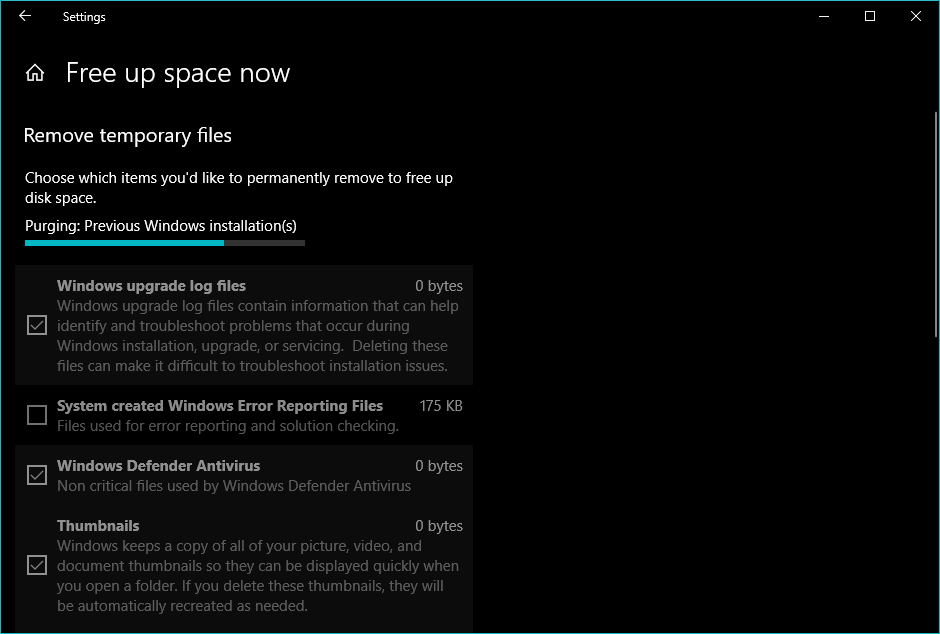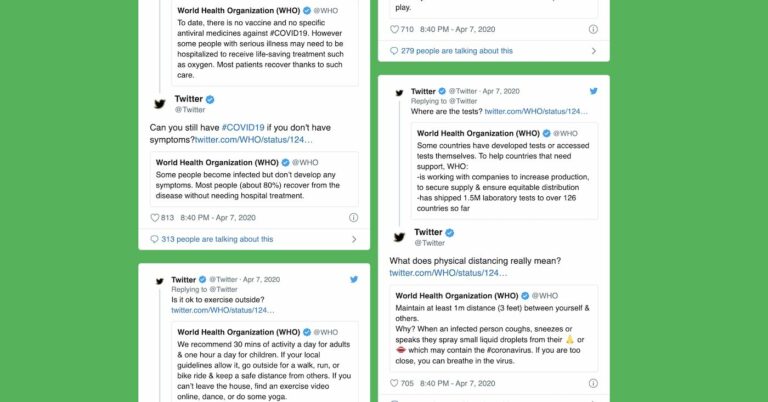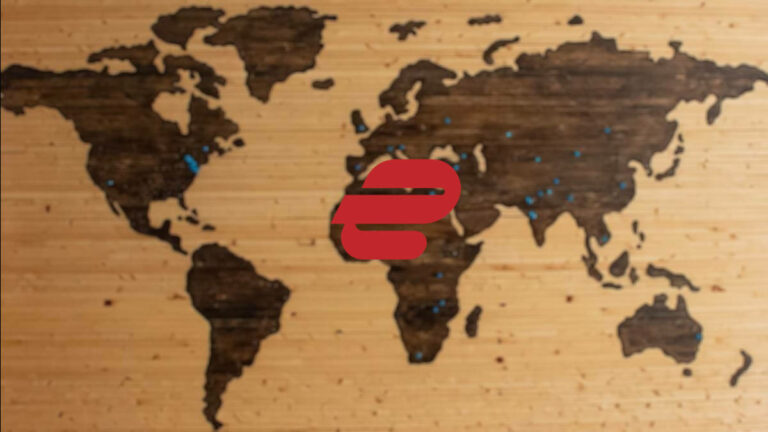Как освободить до 46 ГБ памяти после установки обновления Windows 10 за апрель 2018 г.?
Теперь, когда вы установили обновление Windows 10 за апрель 2018 года на свой компьютер, пришло время воспользоваться новыми функциями, появившимися в рамках обновления. Приложение «Настройки» теперь включает опцию «Освободить место сейчас». Если вы слышали об инструменте очистки диска в Windows; он выполняет ту же функцию, но имеет современный вид.
Возможно, вы знаете, что после каждого крупного обновления Windows большое количество данных из предыдущей установки Windows сбрасывается в папку Windows.old. Вашему компьютеру больше не нужны эти данные, и их можно безопасно удалить с помощью инструмента Free Up Space после обновления.
Здесь важно отметить, что предыдущие установочные данные Windows используются Windows для выполнения операции отката (в течение нескольких дней), если вам не понравится новое обновление. Таким образом, удаление этих данных отключит эту функцию. Вот почему желательно действовать осторожно.
Как освободить место после установки апрельского обновления Windows 10?
Вы можете потребовать все важное пространство на жестком диске с помощью инструмента «Освободить пространство». Вот шаги, которые помогут вам использовать этот инструмент и освободить больше места для хранения данных на вашем компьютере:
- Открой Настройки приложение.
- Идти к Система > Хранилище.

- В разделе Контроль памяти нажмите Освободите место прямо сейчас. Подождите некоторое время, пока Windows просканирует файлы, которые можно удалить, чтобы освободить место.

- Теперь в списке отметьте галочкой Предыдущие установки Windows. В моем случае он занял около 46 ГБ места, но это может варьироваться от машины к машине.
 Если хотите, можете отметить другие вещи. Большая часть из них создается автоматически с течением времени.
Если хотите, можете отметить другие вещи. Большая часть из них создается автоматически с течением времени. - Далее нажмите кнопку Удалять кнопка.

- Инструменту потребуется некоторое время, чтобы удалить нужные файлы из новой установки Windows. А пока вы можете свернуть окно и делать все, что захотите.
Итак, вот как инструмент «Освободить пространство» может помочь вам вернуть ценное пространство, которое в противном случае было бы потрачено впустую. Попробуйте, если вы не собираетесь выполнять откат в будущем, и сообщите нам, сколько места вы освободили.
Читайте также: Что такое «Near Share» в Windows 10? Как обмениваться файлами по беспроводной сети без стороннего программного обеспечения?

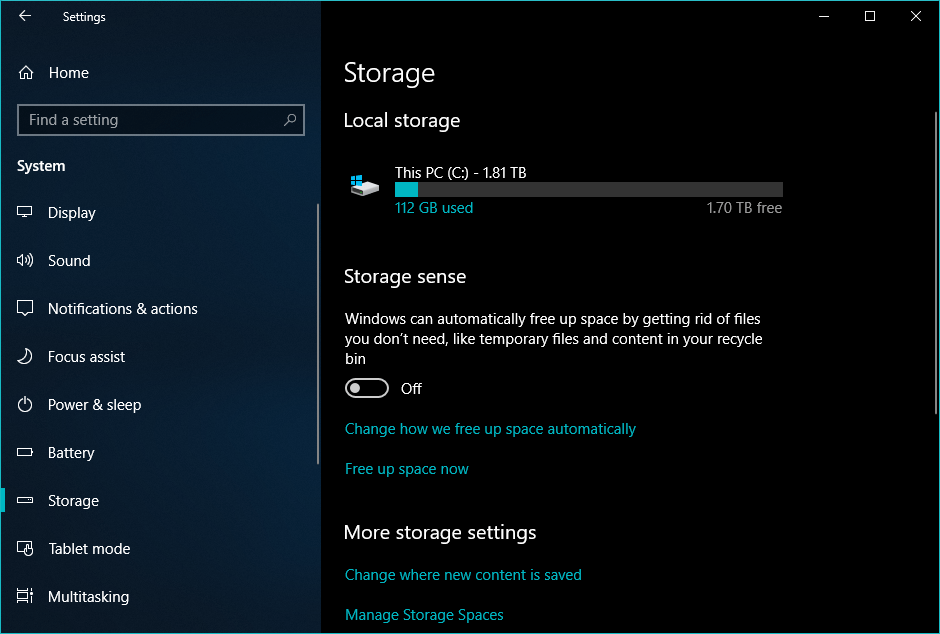
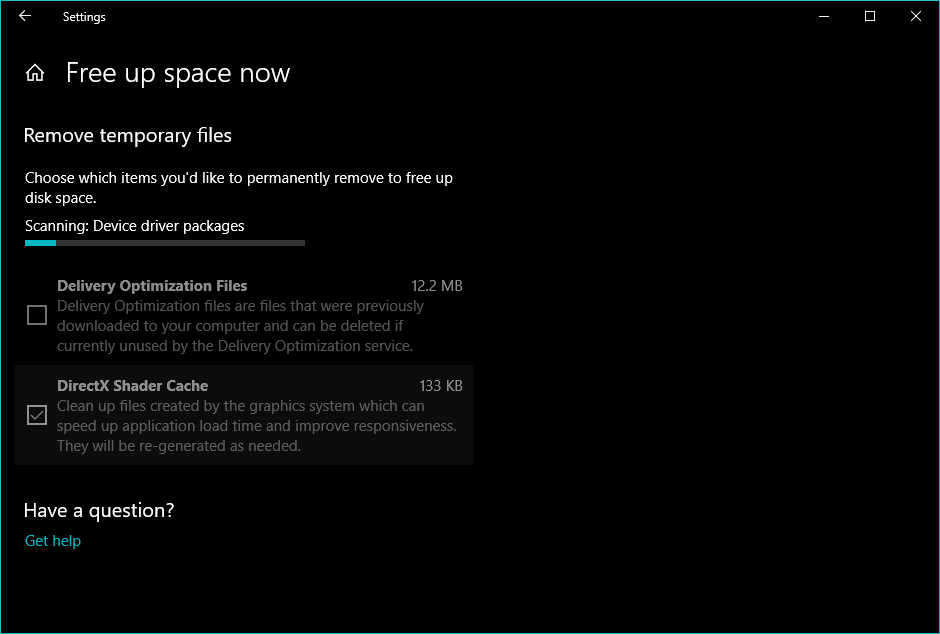
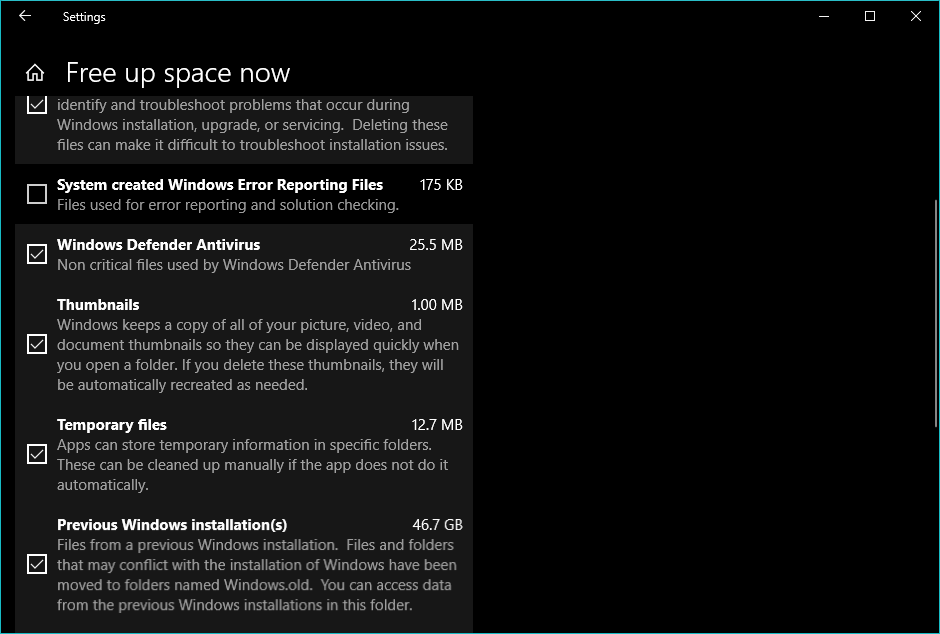 Если хотите, можете отметить другие вещи. Большая часть из них создается автоматически с течением времени.
Если хотите, можете отметить другие вещи. Большая часть из них создается автоматически с течением времени.